
Sadržaj
Nedavno ažuriranje Snapchata dodaje tri nova Snapchat video filtra koji vam omogućuju usporavanje, ubrzavanje ili reprodukciju videozapisa obrnuto.
Pokazat ćemo vam kako koristiti Snapchat video filtre i kako ih možete kombinirati sa Snapchat objektivima kako biste ostvarili veće vizualne efekte i kako kombinirati do 5 filtara na jednom Snapchat videozapisu.
Ovo Snapchat ažuriranje dostupno je samo za iPhone u ovom trenutku, ali očekujemo da će Android Snapchat ažuriranje stići u bliskoj budućnosti sa sličnim opcijama.
Listopadsko Snapchat ažuriranje također uključuje 3D podršku za iPhone 6s i iPhone 6s Plus za brzo dodavanje prijatelja i odlazak na chat.

Saznajte kako koristiti nove Snapchat video filtre koji dolaze s ažuriranjem listopadskog Snapchata.
Mnogi korisnici Snapchata znaju dodati filtre fotografijama, ali možda ne znaju kako koristiti Snapchat video filtre kako bi promijenili izgled i rad videozapisa.
Ovaj će vam vodič pokazati kako snimiti Snapchat video, dodati Snapchat video filtar, a zatim ga spremiti ili podijeliti. To možete kombinirati i sa Snapchat objektivima za lude efekte.
Kako koristiti Snapchat video filtre
Da biste u potpunosti iskoristili ovaj vodič, provjerite je li instalirano ažuriranje listopada Snapchat. Snapchat video filtre možete koristiti na bilo kojoj novijoj verziji Snapchata za Android ili iPhone, ali novi usporeni, brzi pokreti i premotani filtri su trenutno na novom Snapchat ažuriranju za iPhone.
Otvorite Snapchat i odaberite kameru koju želite koristiti za snimanje videozapisa. Možete koristiti nove Snapchat video filtre na bilo kojem od njih.
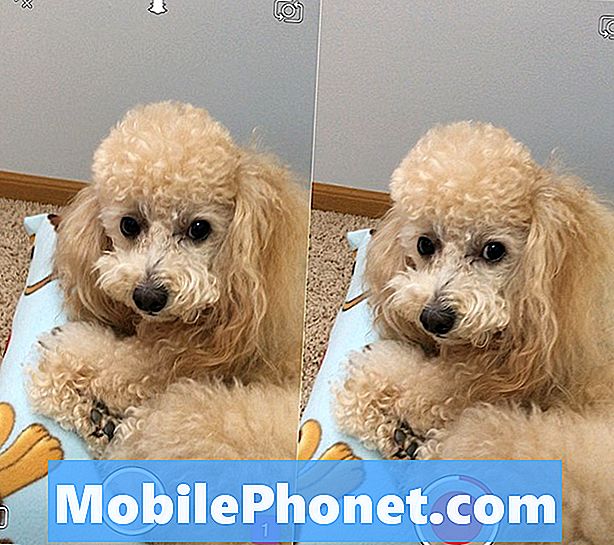
Držite krug za snimanje Snapchat videa.
Za snimanje Snapchat videozapisa, jednostavno držite pritisnut gumb na dnu zaslona umjesto da ga dodirnete. To vam omogućuje snimanje kratkog videozapisa. Razgovarajte, pomičite se, radite što god želite dok god držite ovaj gumb i on će snimati. Pustite da zaustavite snimanje ili držite dok ga ne zaustavi.
Ako želite koristiti nove Snapchat leće, dodirnite i držite lice dok koristite prednju kameru, a zatim odaberite neku od opcija na dnu zaslona. Nakon toga možete pritisnuti i držati taj gumb da biste snimili videozapis s postavljenim Snapchat objektivom.
Ne postoji način na koji možete odrezati videozapis nakon što ga snimite u Snapchat, pa provjerite jeste li ga ispravili.
Nakon što snimite video slajd s desna na lijevo za početak primjene Snapchat video filtara. Prijeći ćete kroz šest filtara dok ne dobijete nove mogućnosti za korištenje usporenog, brzog ili obrnutog kretanja.
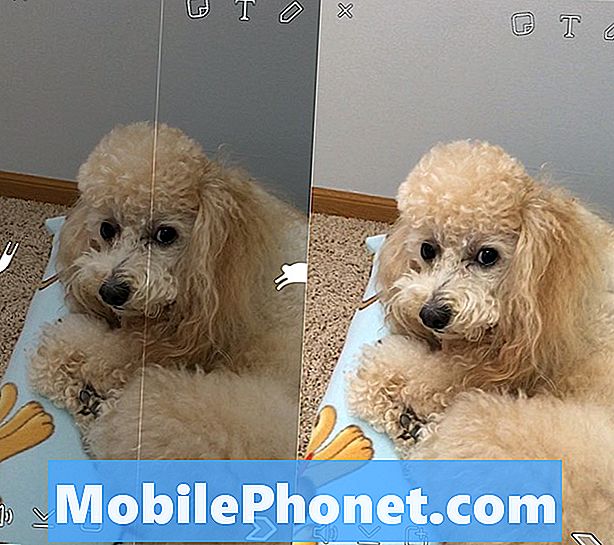
Prijeđite s jedne na drugu stranu kako biste promijenili Snapchat video filtre.
Kada imate željeni filtar, možete dotaknuti strelicu prema dolje na dnu zaslona da biste je spremili u svoj fotoaparat. Također možete pritisnuti strelicu kako biste je poslali drugom korisniku na Snapchatu.
Ako želite dodati tekst ili emojiste, možete koristiti opcije na vrhu zaslona.
To je sve što je potrebno za snimanje Snapchat videozapisa, dodavanje Snapchat objektiva i korištenje novih Snapchat video filtara.
Snapchat Update: 5 novih objektiva koje želimo vidjeti







